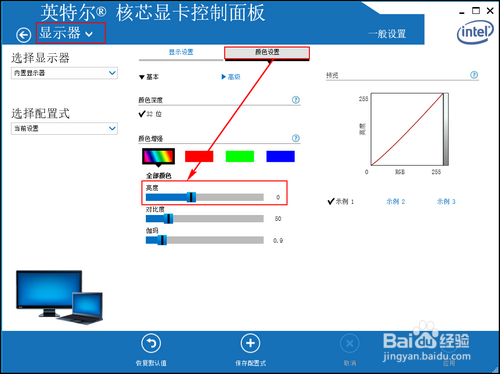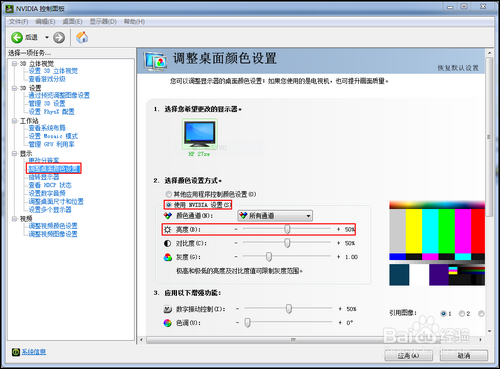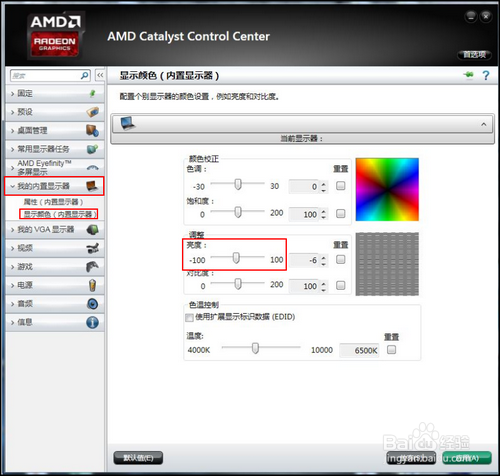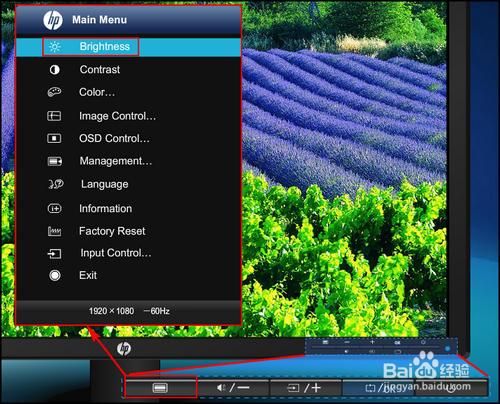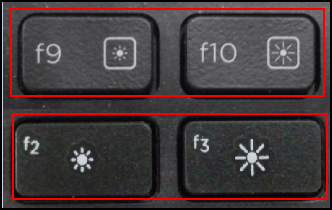Win10系统中如何调节亮度
1、软件调节,也就是通过显卡控制面板来对亮度进行调节如果电脑使用的Intel集成显卡或带有双显卡切换功能的笔记本电脑,可以在桌面空白处点击右键选择图形属性来打开Intel集显控制面板,在显示器中的颜色设置下找到亮度调节滑块进行亮度调节,默认亮度是0
2、如果电脑使用的是NVIDIA独立显卡,则同样在桌面空白处点击右键打开NVIDIA控制面板,在显示下选择调整桌面颜色设置,然后选择使用NVIDIA设置,此时下方的亮度滑块变为可调,调整到适合的亮度后点击应用即可保存设置
3、如果电脑使用的是AMD独立显卡或者是A怡觎现喾MD平台的笔记本电脑同样在桌面空白处点击右键选择AMD Catalyst Control Center也就是AMD的显卡控制面板,在左侧找到“我的内置显示器”,“显示颜色”右侧会出现当前显示器的颜色控制选项,在亮度下调节滑块可以对屏幕亮度进行调节,点击应用则保存设置
4、以上是通过显卡控制面板这种软件方式来调节亮度的方法,下面介绍一下如何调节显示器的背光亮度来实现亮度调节的方法对于惠普显示器,可在显示器的边框上找到MENU按钮打开显示器OSD菜单,用加减号控制上下选择亮度,然后按OK键保存设置,再按MENU键退出OSD菜单即可
5、对于笔记本屏幕,键盘功能键中有针对亮度进行调节的快捷键,根据机型不同预设的功能键位置也不同,通常按键上都有如下图类似太阳的图标,直接点击或者配合Fn功能键来点击调节屏幕亮度即可
声明:本网站引用、摘录或转载内容仅供网站访问者交流或参考,不代表本站立场,如存在版权或非法内容,请联系站长删除,联系邮箱:site.kefu@qq.com。
阅读量:83
阅读量:34
阅读量:46
阅读量:28
阅读量:91